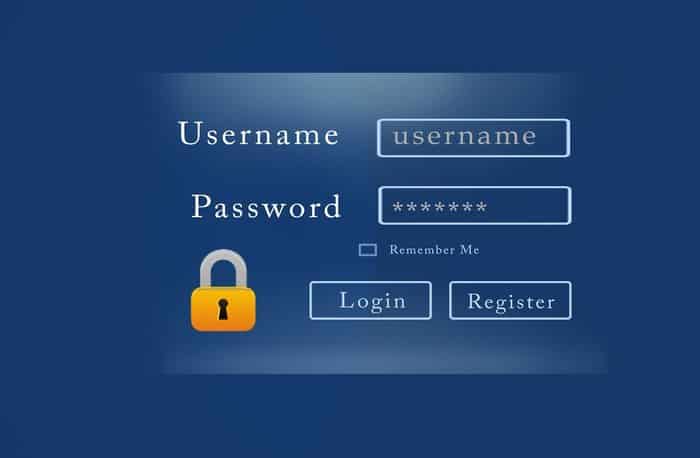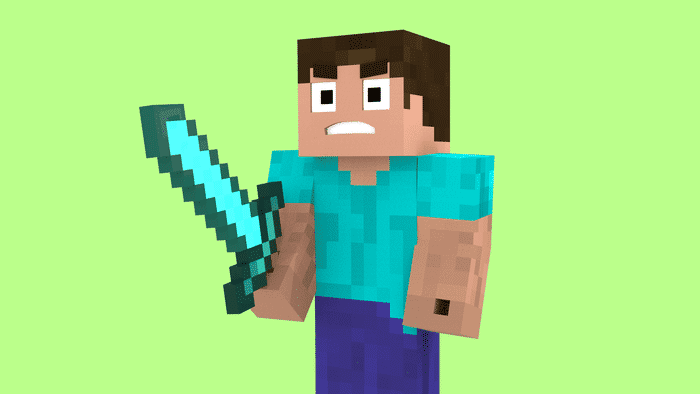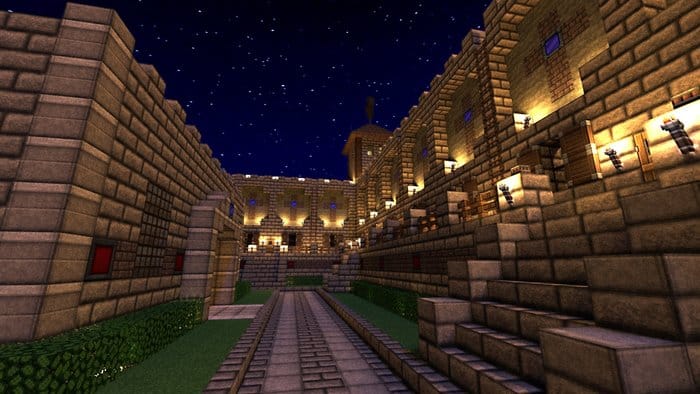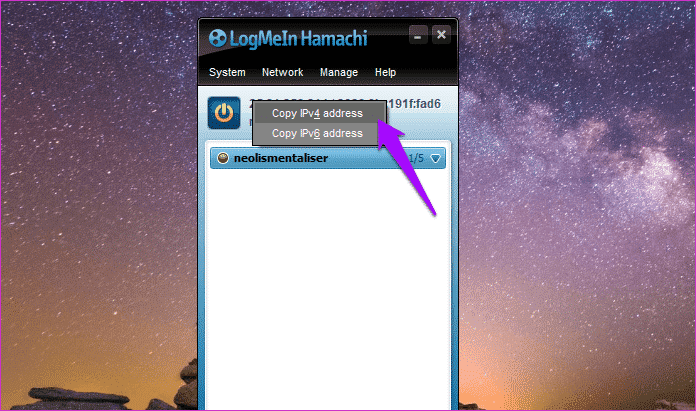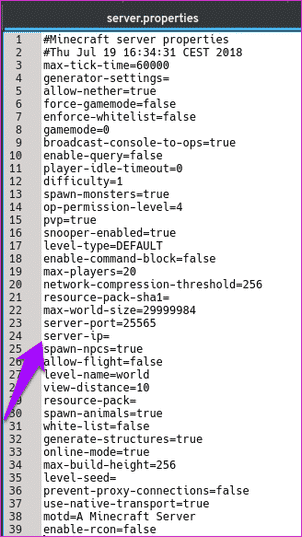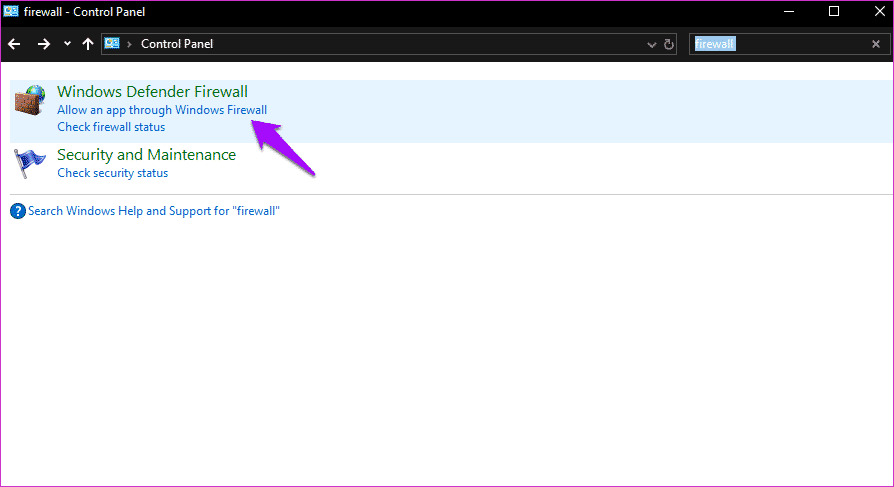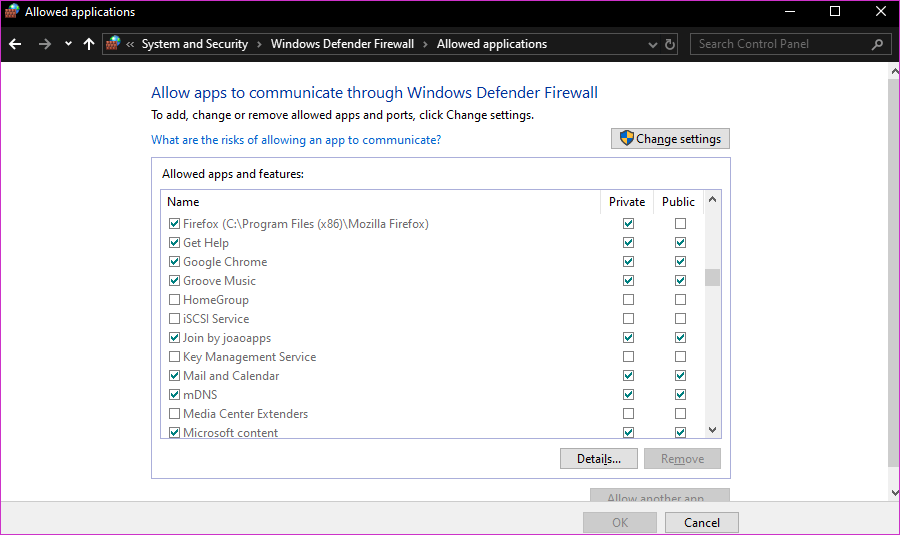كيفية حل برنامج هاماتشي لا يعمل مع ماين كرافت
كيفية حل برنامج Hamachi لا يعمل مع Minecraft
Hamachi من LogMeIn ، هي خدمة شبكات عن بعد يستخدمها اللاعبون في جميع أنحاء العالم للعب الألعاب مع الأصدقاء الذين يعيشون في منطقة مختلفة. إحدى هذه الألعاب هي Minecraft ، ويواجه العديد من المستخدمين هذه المشكلة حيث يتعذر عليهم الاتصال بخوادم Minecraft باستخدام Hamachi.
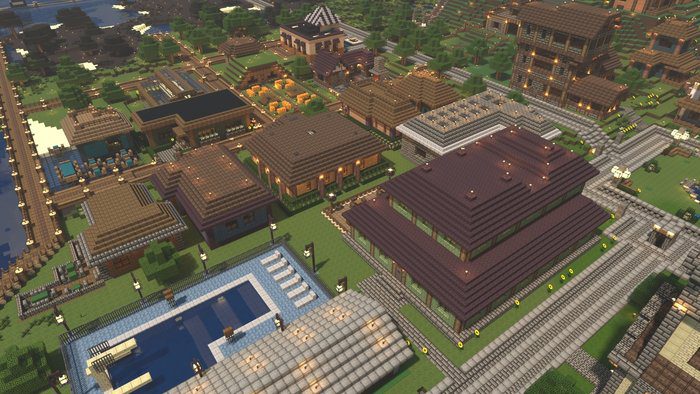
Hamachi تطبيق قوي ، ولكنه مصمم للمستخدم العادي. ومع ذلك ، يبدو أن المشكلة منتشرة على نطاق واسع ، حيث ترى عدد الأشخاص الذين يشاركون تجاربهم على وسائل التواصل الاجتماعي. يتعذر على البعض إنشاء خادم ودعوة الآخرين بينما يتعذر على الآخرين الانضمام إلى خادم Minecraft الذي أنشأه أصدقاؤهم.
دعونا نلقي نظرة على بعض الحلول التي ستساعدك على حل Hamachi لا تعمل مع مشكلة Minecraft.
1. تفاصيل تسجيل الدخول HAMACHI
على الرغم من أن هذا يبدو كأنه أمر لا يحتاج التفكير فيه، إلا أنه كانت هناك حالات من لاعبين Minecraft يشاركون معرف مستخدم خاطئ وتفاصيل كلمة المرور مع أصدقائهم. ما يحدث هو أنه في بعض الأحيان ، يستخدم الشخص الذي ينشئ الخادم أحرفًا خاصة لجعله آمنًا ويحاول الآخرون إدخال هذه الأحرف بدلاً من نسخها.
يمكن أن يؤدي ذلك إلى إدخال بيانات اعتماد تسجيل دخول خاطئة تؤدي إلى حدوث خطأ. لذلك تأكد من أنك شاركت تفاصيل تسجيل الدخول الصحيحة وإذا كنت تحاول تسجيل الدخول ، فلا تكتبها. فقط انسخها والصقها للتخلص من أي فرص للأخطاء.
2. لا تتجاوز أكثر من 5 أجهزة كمبيوتر
إذا كنت تستخدم Hamachi لإنشاء خادم ، فهناك حد لعدد اللاعبين الذين يمكنهم الانضمام إليك. تم تعيين الرقم على 5 للنسخة المجانية ، ولا يمكنك فعل الكثير حيال ذلك. إذا حاول اللاعب السادس الانضمام ، فسيظهر خطأ. يتم الإشارة إلى هذا الخطأ بواسطة مثلث أزرق كما هو موثق هنا.
اقترح بعض مستخدمي Minecraft بديلاً لهذا الحد. إذا قمت بإعداد إعادة توجيه المنفذ ، فيمكنك تجاوز هذا الحد ولكن شرح كيفية القيام بذلك يتجاوز نطاق هذا الدليل.
هناك طريقة أخرى لتجاوز أجهزة الكمبيوتر الخمسة لكل حد للشبكة وهي الترقية إلى خطة مدفوعة. تدعم الخطة القياسية ما يصل إلى 32 لاعبًا مقابل 49 دولارًا في العام ، بينما تدعم الخطة المميزة ما يصل إلى 256 لاعبًا مقابل 199 دولارًا سنويًا ، وإذا كنت تريد لاعبين غير محدودين ، فستدفع 299 دولارًا سنويًا للشبكات المتعددة.
3. استخدام أحدث نسخة
هل تستخدم أحدث إصدار من Hamachi على جهاز الكمبيوتر الخاص بك؟ هل قمت بتثبيت أحدث إصدار من Minecraft على جهاز الكمبيوتر الخاص بك؟ ماذا عن أصدقائك بعد ذلك؟ هذا أمر مهم لأن العديد من المستخدمين وجدوا أنه بالطريقة الصعبة.
يبدو أنه إذا كان كل لاعب في الشبكة لا يعمل بنفس الإصدار من Hamachi و Minecraft ، فإن الأشياء يمكن أن تنكسر. بدلاً من محاولة معرفة الإصدار الذي يستخدمه الشخص الذي قام بإنشاء الخادم ، أقترح أن تقوم جميعًا بتحديث كل من Hamachi و Minecraft إلى الإصدار الأحدث لتجنب أي إصدار قديم. الترقية إلى أحدث إصدار ستؤدي أيضًا إلى تصحيح الأخطاء المعروفة وتقديم ميزات أو وظائف جديدة.
4. استخدام عنوان IPV4
هل تستخدم عنوان IP الصحيح؟ تحتاج إلى الحصول على IPv4 وليس عنوان IPv6. هناك طريقتان للعثور على الصحيح. واحد هو ببساطة النقر بجوار زر الطاقة على واجهة Hamachi وتحديد عنوان نسخ IPv4.
أو يمكنك فتح موجه الأوامر واكتب الأمر أدناه للعثور على عنوان IPv4.
ipconfig
يمكنك الآن عرض عنوان IPv4. انسخها بدلاً من كتابتها يدويًا. الآن ابحث عن ملف server.properties داخل المجلد حيث قمت بتثبيت Minecraft وافتحه. ستدخل عنوان IPv4 المنسوخ بعد السطر ‘server-ip =’ دون أي مسافات.
احفظه كـ serverproperties (أزل النقطة) وحاول مرة أخرى.
5. جدار النار
عند تثبيت Minecraft ، يوجد ملف باسم “jawaw.exe” تحتاج إلى السماح به في جدار حماية Windows إذا قمت بتمكينه. للقيام بذلك ، افتح “لوحة التحكم” بالبحث عنها في قائمة “ابدأ” وابحث عن جدار الحماية. انقر فوق “السماح بالتطبيق من خلال جدار حماية Windows”.
بعد ذلك ، سوف تنقر فوق تغيير الإعدادات وتبحث عن إدخال javaw.exe. إذا كان هناك أكثر من إدخالين ، فستسمح لك جميعها في كل من العمود العام والخاص.
إذا كنت تستخدم أحد برامج مكافحة الفيروسات التي تدير جدار الحماية الخاص بك (يقوم Kaspersky في حالتي) ، فسيتعين عليك السماح به في تطبيق مكافحة الفيروسات ذي الصلة. تأكد من أن Minecraft غير محظور أيضًا.
للتأكد من ذلك ، يمكنك تعطيل جدار الحماية وأي تطبيق مكافحة فيروسات أو برامج ضارة قمت بتثبيته وحاول مرة أخرى. إذا كان لا يزال لا يعمل ، ربما هناك مشكلة أخرى.
6. لا وسائط
يستخدم الكثير من اللاعبين Mods في Minecraft الذي يغير مظهر اللاعب أو طريقة اللعب أو طريقة تفاعلهم مع العالم داخل اللعبة. في حين أن هذا رائع وكل شيء ، فإنه يمكن أن يسبب مشاكل. أبلغ العديد من المستخدمين أن استخدام Mods تسبب في حدوث خطأ في الشبكة المحلية.
حاول الاتصال والتشغيل دون تعديل وتعرف على ما إذا كان يمكنك حل Hamachi لا يعمل مع خطأ Minecraft.
7. تعيين شبكة خاصة
عندما تنشئ شبكة جديدة مع Hamachi ، فإنك تحتاج إلى تعيينها على أنها Private بدلاً من Public في إعدادات WiFi. اضغط على مفتاح Windows + I لفتح “الإعدادات” وانقر فوق “الشبكة والإنترنت”.
تحت WiFi ، انقر فوق إدارة الشبكات المعروفة.
اختر شبكتك وانقر على خصائص.
عيّن الشبكة كـ خاص هنا بدلاً من عام.
كتلة واحدة في وقت واحد
قد يكون من المحبط أخطاء استكشاف الأخطاء وإصلاحها عندما يلعب كل ما تريد القيام به مع بعض الألعاب مع أصدقائك. يجب أن يحل أحد الحلول المذكورة أعلاه مشكلة Minecraft التي لا تعمل مع خطأ Hamachi.